Како да направите резервну копију вашег Мац-а и да вратите датотеке са временском машином

Редовне сигурносне копије су неопходне. Када твој хард диск умре - и то ће умријети - важно је знати да негдје имате још једну копију свега. Корисници рачунара могу да користе историју датотека система Виндовс да би направили резервне копије својих података, али корисници Мац рачунара имају нешто што је вероватно једноставније и моћније: Тиме Мацхине.
Овај бесплатни алат за прављење резервних копија, укључен у сваки Мац рачунар, чува целодневне резервне копије, месечне дневне резервне копије и недељне резервне копије док више нема простора. МацБоокс ће такође креирати „локалне снимке“ на свом интерном складишту, тако да имате мали запис са којим можете да радите чак и када нисте прикључени.
Како се вратити уз временску машину
Најлакши начин да користите Тиме Мацхине је да повежете спољни диск на Мац. Бићете упитани да ли желите да га конфигуришете као диск Тиме Мацхине; кликните на “Усе ас Бацкуп Диск” ако је то оно што желите. Кликните на “Енцрипт Бацкуп Диск” опцију ако желите да обезбедите резервне дискове енкрипцијом.

Да бисте проверили напредак ваших резервних копија, идите на Систем Преференцес> Тиме Мацхине.
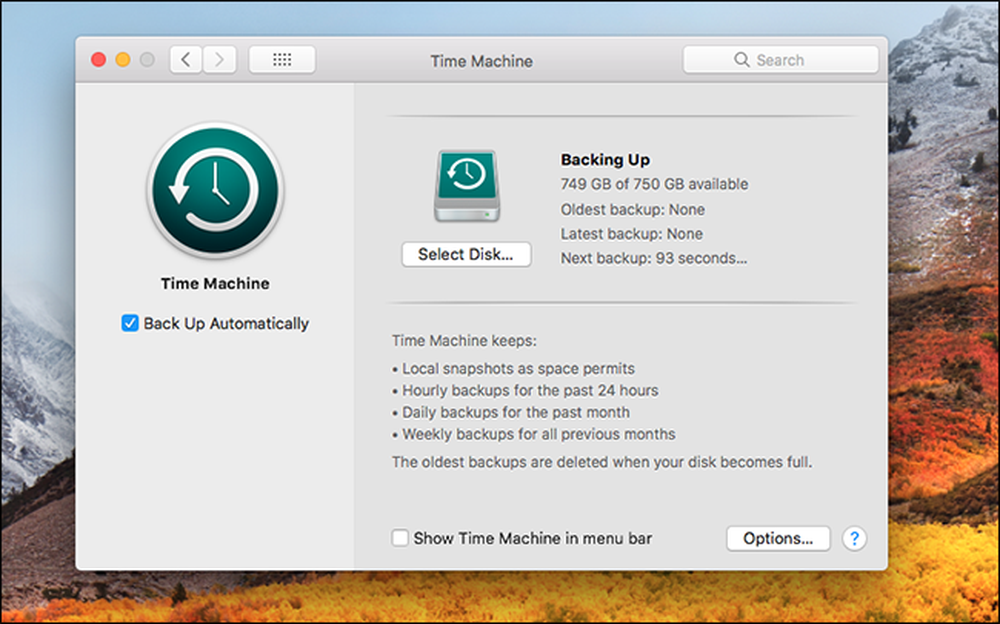
Опционо можете да кликнете на "Схов Тиме Мацхине у траци менија" ако желите да пратите резервне копије одатле.
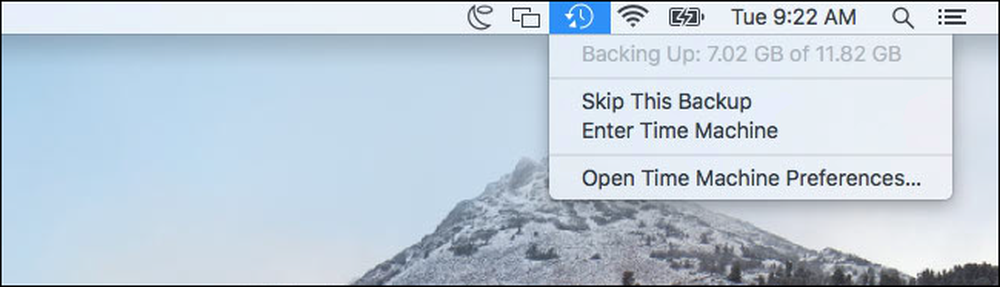
Док су екстерни чврсти дискови најједноставнија опција, могуће је и бежично прављење резервних копија преко мреже. Најједноставнији алат за ово је Апплеов аеродромски Тиме Цапсуле, комбиновани рутер и уређај за складиштење који олакшава прављење резервних копија. Нажалост, Аппле изгледа да није посвећен ажурирању овог уређаја у скорије вријеме, али можете користити други Мац као послужитељ Тиме Мацхине, или чак Распберри Пи ако се осјећате креативно.
Можете чак имати и Мац на више локација, ротирајући између њих тако да можете имати резервне копије на две или више локација.
Омогућавање Тиме Мацхине-а на МацБоок-у ће омогућити и функцију "локалних снимака". Ваш Мац ће сачувати један дневни снимак, као и једну недељну снимку ваших датотека у интерну меморију ако диск јединица за резервне копије није доступна. На тај начин добијате начин да опоравите избрисане датотеке или вратите претходне верзије датотека чак и ако сте неко време удаљени од резервне диск јединице.
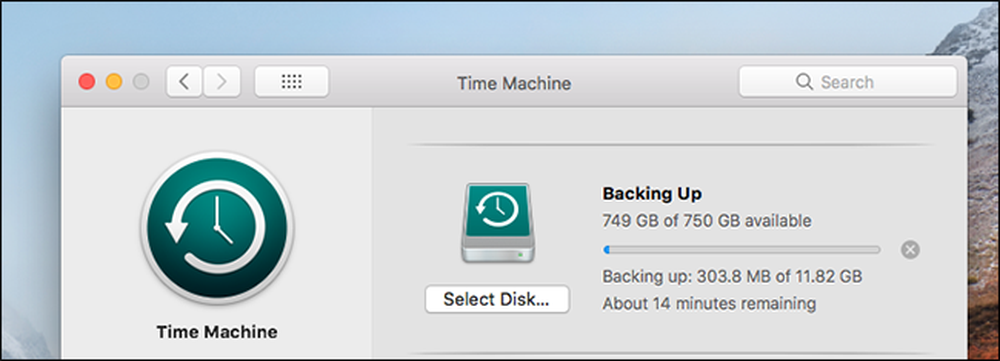
Док Тиме Мацхине подразумијева све по дефаулту, можете кликнути на гумб Оптионс у прозору Тиме Мацхине и искључити одређене мапе. На пример, можете да искључите вашу / Апплицатионс фасциклу да бисте уштедели простор на резервној копији Тиме Мацхине-а.
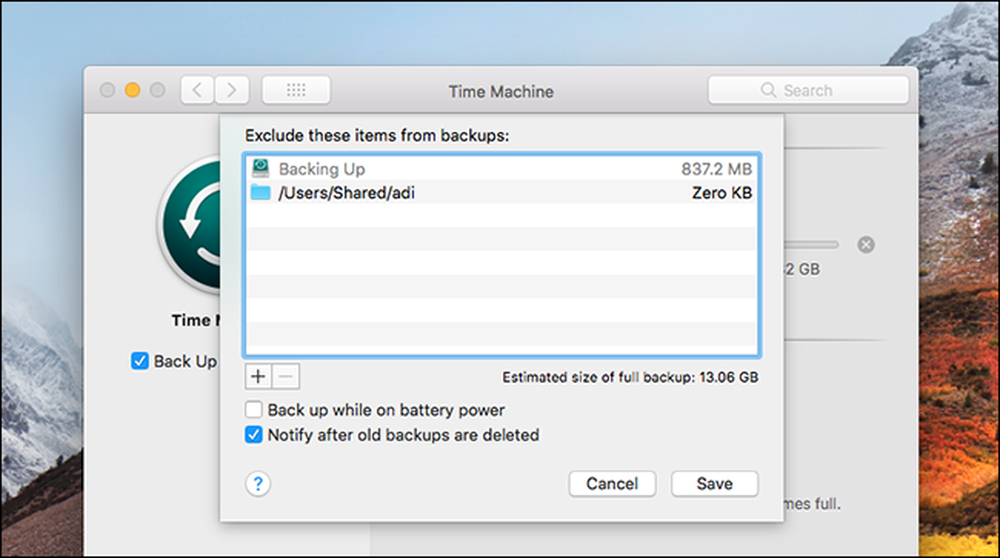
Аутоматиц вс. Мануал Бацкупс
Прва резервна копија Тиме Мацхине-а ће трајати најдуже, пошто је све на вашем диску резервисано. Будуће сигурносне копије неће потрајати тако дуго док ће само нове и измијењене датотеке морати бити сигурносно копиране.
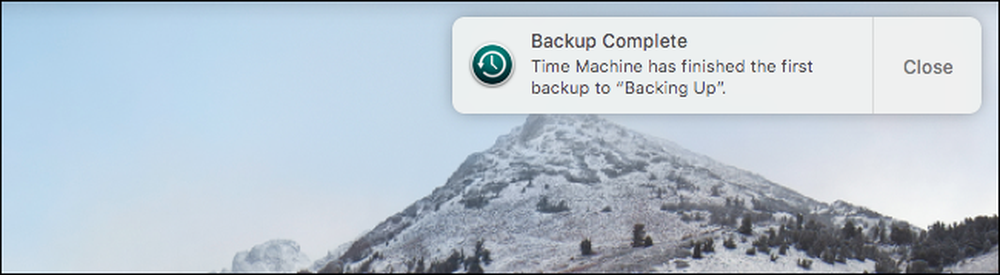
Тиме Мацхине нормално ради аутоматски. Ако је ваш диск повезан са рачунаром или је мрежна локација доступна, он ће се чувати једном на сат. Можете да искључите спољни диск када користите МацБоок током дана и укључите га када дођете кући увече. Ваш Мац би се вратио када је диск повезан.
Уместо тога можете изабрати и ручно прављење резервних копија. Да бисте то урадили, отворите екран подешавања Тиме Мацхине-а и пребаците Тиме Мацхине на "Офф". Затим можете кликнути на икону Тиме Мацхине на траци менија и одабрати "Бацк Уп Нов" да бисте извршили ручно прављење резервне копије у било ком тренутку. Аутоматско прављење резервних копија је обично боља опција - имаћете више резервних копија и нећете моћи да заборавите на њега.
Како да вратите појединачне датотеке из резервне копије
Кликните на икону Тиме Мацхине на траци менија и изаберите “Ентер Тиме Мацхине” да бисте приступили интерфејсу за враћање. Овај екран вам омогућава да пронађете избрисане датотеке или претходне верзије датотека и да их вратите.
Изаберите датум и време у доњем десном углу прозора да бисте се "вратили у прошлост" до тачке у којој је постојала датотека коју желите да вратите. Датуми у ружичастој боји указују да је резервна копија сачувана на спољној диск јединици, док датуми у белом означавају локалне снимке ускладиштене на унутрашњој меморији вашег Мац-а.
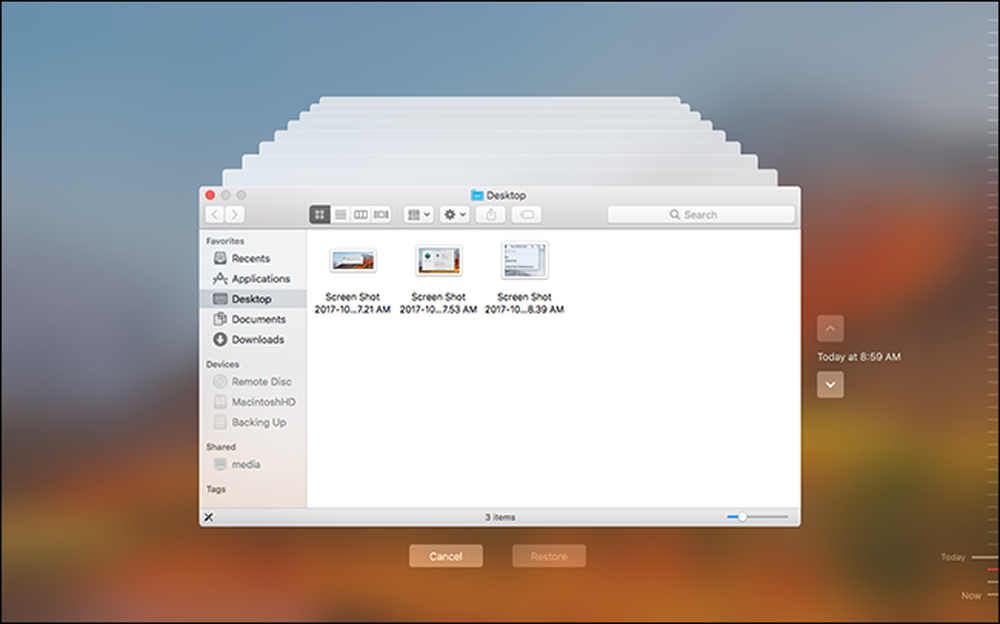
Пронађите датотеку коју желите да вратите, изаберите је и кликните на дугме „Врати“ да бисте га вратили у исту фасциклу на вашем Мац рачунару. Ако би пребрисао постојећу датотеку, питаће вас шта желите.
Такође можете да изаберете датотеку и притиснете размакницу да бисте је прегледали пре него што је вратите.
Тиме Мацхине садржи и функцију претраживања. Само укуцајте претрагу у поље за претрагу у прозору Финдер унутар Тиме Мацхине-а да бисте потражили датотеку коју желите вратити.
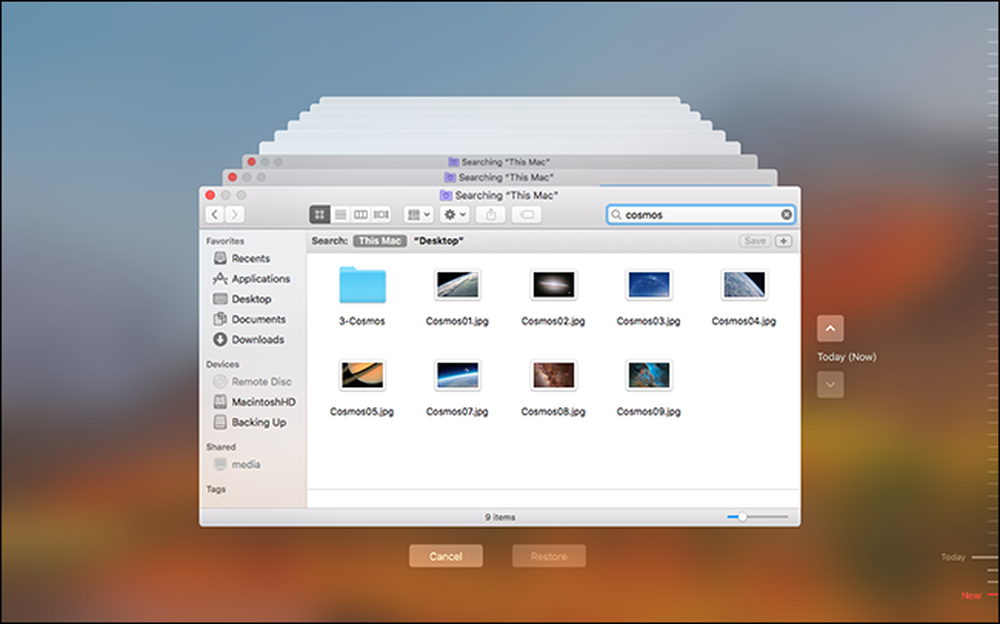
Како да вратите читав Мац рачунар
Тиме Мацхине вам такође омогућава да вратите стање целог Мац система. То можете урадити само ако је резервна копија креирана на истом моделу Мац-а. Да бисте то урадили, притисните и задржите Цомманд + Р док се ваш Мац покреће да би приступио опцији за опоравак. Видјет ћете опцију за враћање цијелог сустава из резервне копије Тиме Мацхине овдје.
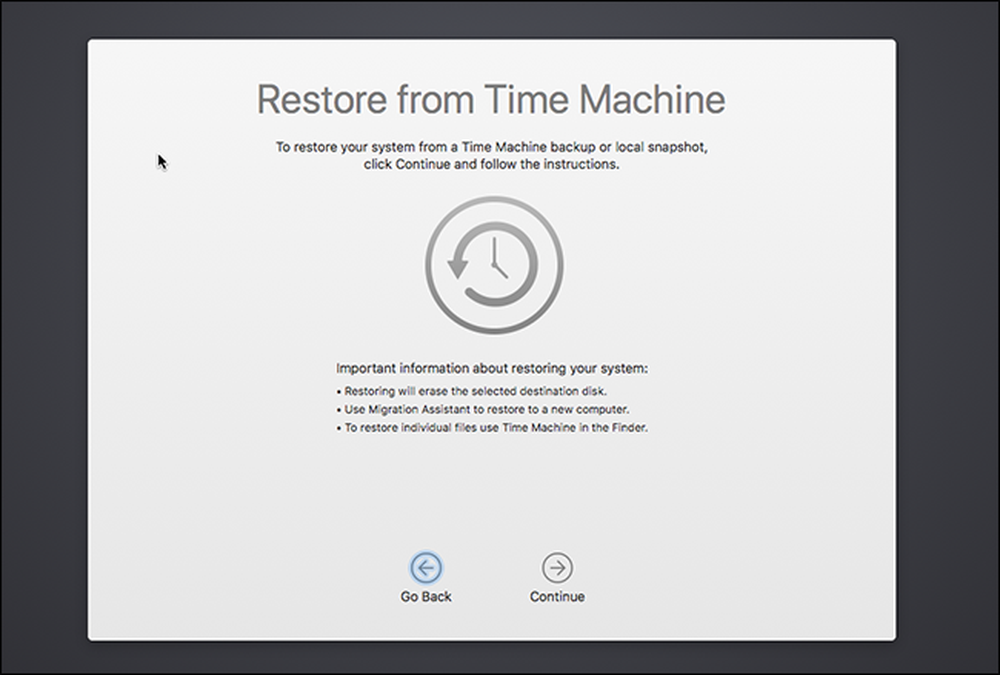
Тиме Мацхине такође чува ваше МацОС датотеке за опоравак на диск резервне копије Тиме Мацхине-а, тако да можете држати тастер „Оптион“ док се покрећете, изабрати диск Тиме Мацхине и покренути систем за опоравак чак и ако систем за опоравак није доступан на вашем рачунару Мац.
Како да вратите резервне копије временских машина на други Мац рачунар
Да бисте вратили датотеке из резервне копије временске машине на други Мац рачунар, идите до фасцикле / Апплицатионс / Утилитиес и отворите апликацију Ассистант Ассистант. Такође можете притиснути Цомманд + Спаце, потражити помоћника за миграцију и притиснути Ентер.
Повежите диск са резервном копијом Тиме Мацхине и користите Мигратион Ассистант за мигрирање датотека са претходног Мац-а на нови Мац.
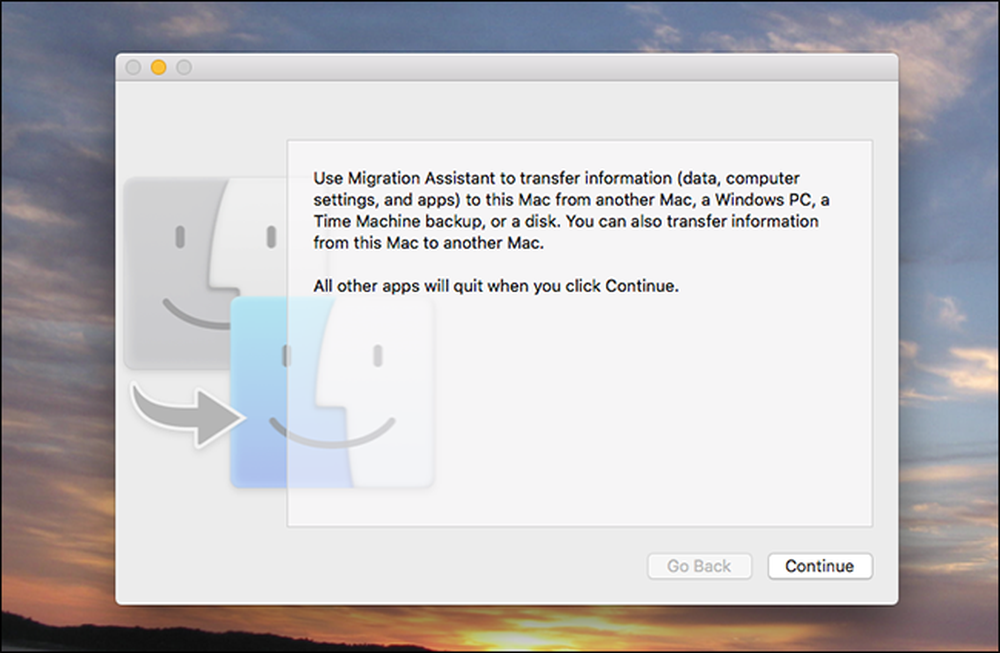
Помоћник за миграције се такође нуди приликом подешавања новог Мац рачунара, што чини резервну копију Тиме Мацхине-а веома брзим начином да све своје датотеке и апликације пренесете на нови рачунар.
Како да вратите резервну копију временске машине на Виндовс
Тиме Мацхине захтева диск форматирану са Мац ХФС + системом датотека, тако да ако желите да вратите своје Тиме Мацхине датотеке користећи Виндовс, потребно је да инсталирате апликацију као што је бесплатни ХФСЕкплорер који може да чита ХФС + систем датотека и копира датотеке из њега. ХФСЕкплорер нажалост тражи Јава, али то је једина бесплатна апликација за коју знамо да вам омогућава да читате ХФС + системе датотека у Виндовсима.
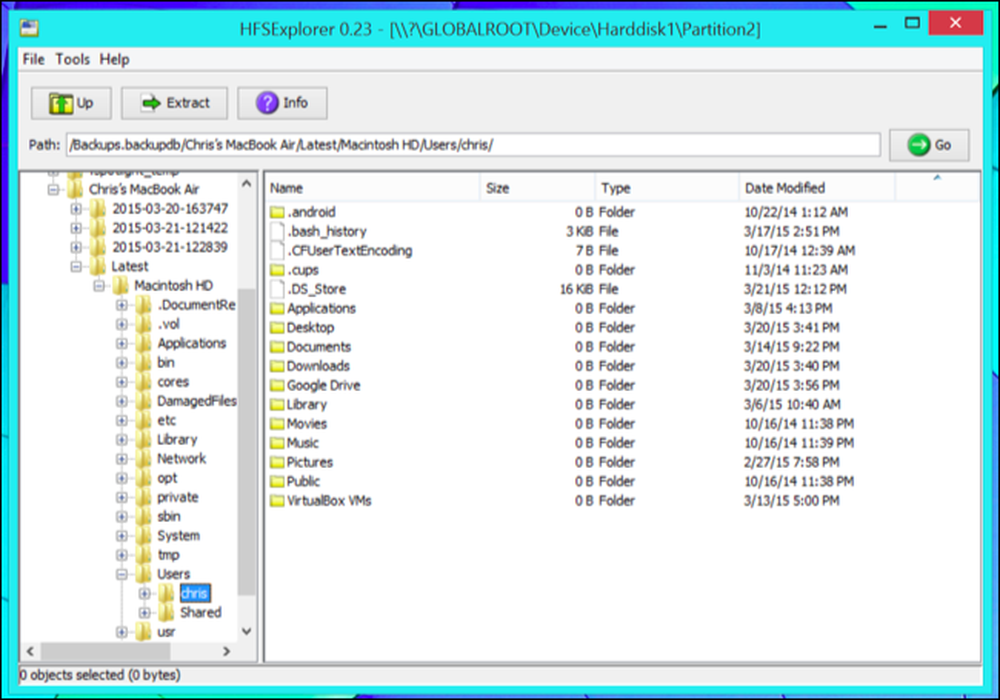
Ако желите да престанете да користите Тиме Мацхине и да користите диск са Виндовс ПЦ-јем, можете поново да форматирате диск са НТФС или ФАТ32 системом датотека користећи алатку Виндовс Диск Манагемент..
Тиме Мацхине није решење за прављење резервних копија између различитих платформи, али је веома моћно. Ако сте корисник Мац-а, требали бисте га користити.




